wellget下载

wellget中文正式版v2.15
wellget是一款小巧实用的下载工具,自身占用的资源很小,同时wellget还支持多种协议,可以享受到最快的下载速度,而且支持边下载边播放的功能,感兴趣的用户赶紧下载体验吧。
软件大小:669KB
软件类型:国产软件
软件语言:简体中文
软件授权:免费软件
最后更新:2020-04-12 16:36:27
推荐指数:
运行环境:winXP,win7,win8,win10
查看次数:

wellget是一款小巧实用的下载工具,自身占用的资源很小,同时wellget还支持多种协议,通过多线程下载可以享受到最快的下载速度,还支持批量添加同时下载多个文件,下载完毕后还有病毒扫描的接口,而且支持边下载边播放的功能,感兴趣的用户赶紧下载体验吧。
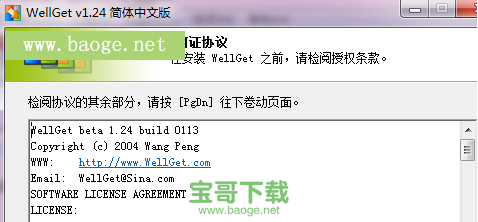
wellget使用方法:
1、打开安装文件,按照提示来完成安装
2、通过配置管理来进行设置,选择默认设置即可
3、将自己需要下载的资源地址加入到任务当中
4、可以一次性批量添加,同时下载多个文件
5、完成下载后,直接打开文件进行使用
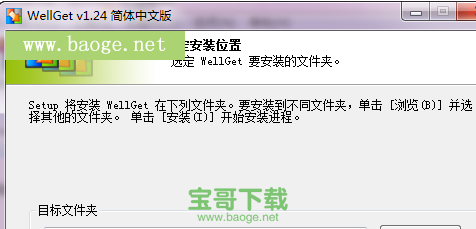
wellget使用方法
一、下载安装
软件下载完成后,双击安装文件,一路Next就完成了安装,并且会在自动在桌面上添加快捷启动图标。双击Wellget图标,就可以打开软件的主程序了。
二、配置WellGet
下面我们来看一下软件的配置管理,通过配置管理的设置,可以让WellGet更好的为我们服务。点击“工具”菜单“设置”项。在这里可以对软件的基本设置、网络连接、代理设置、网络协议、图形显示、下载监视、文件管理进行设置。这些设置一般采用默认设置就可以了,你也可以根据自己的实际情况对软件进行设置,软件的设置很简单,在这里就不再赘述了。
三、下载任务管理
下载是这款软件的主要功能,下面我们来详细介绍一下下载任务的设置及下载方法等。
1、添加下载任务
下载任务的添加方法主要有以下四种:
监视浏览器点击:当我们点击浏览器中的URL连接是,WellGet可以监视该UR国,如果该URL符合下功的要求(在上在的设置管理中设置的监视扩展名),那么该URL就会自动添加到下载任务列表中了。
监视剪贴板:当拷贝一个合法的URL剪贴板中时,无论是从浏览器或是一个简单的广西框,如果该URL符合下载要求(同上)该URL就会看动添加到下载任务列表中。
拖放:可以从浏览器中拖URL悬浮窗或得是主程序窗口。
直接输入URL:从菜单中选择“任务”-“新建下载任务”,我们可以自动手工来添加任务。
2、任务属性设置
通过以上四种方法中的任何一种,都可以给WellGet添加任务,添加任务后,就会自动弹出任务属性设置对话框。
在这个窗口中可以设置下载的保存分类及下载保存目录,也可以给下载后的文件来重新命名,另外可以设置对文件进行分块下载,最多可以把一个文件分成128个线程同时下载,这样大大加快了文件的下载速度。我们也可以在这里设置是否启动“下载中播放功能”,如果启动了,下载的同时会播放下载的流媒体文件。
3、添加批量任务下载
软件还可以添加批量任务一起下载,这样对相近网址的文件下载提供了方便,点击“任务”-“批量添加任务”。
我们可以在网址栏里输入下勒的网址,在在需要编排序号的部分输入(*)作为通配符,用户可以更改匹配宽度来更该序号的位数,然后手动指定序号范围即可添加多量任务。
四、文件管理
文件下载回来了,可管理也是很重要的,WellGet可以帮助我们对文件很好的进行管理,WellGet使用类别的概念对文件进行管理,每种类别可以指定一个磁盘目录,所有指定下载完成后存放在该类别的下载任务,下载文件就会保存到该磁盘目录中了,比如对于MP3文件可以创建类别为“MP3”指定文件目录为“C:downloadMP3”,当下载一个MP3文件时,指定保存到类别MP3文件时,指定保存到类别“MP3”中,所有下功的文件就会保存到上面设置的目录中了。
如果这个类别下的文件太多还可以再创建子类别,比台可以在类别“MP3”下根据歌手的名字来创建子类别,这样更方便MP3文件的管理了,WellGet可以允许我们创建任意数目的类别与子类别。同时下载的文件存在的类别可以随时改变,具体的磁盘文件亦可以在目录之间移 动,对于类别的改变WellGet提供了“移 动任务”的功能,只需在需要移 动的任务上点击右键,选择“移 动任务到”选项,就可以把下载的文件进行归类了。
五、边下载边播放
下面我们再来看一下WellGet的另一个重要功能:一边下载一边播放。影音的播放有两种方法,一是我们上面提到的,在下载的时候可以选择启动下载中播放功能,这样就可以在下载的同时,窗口最下面播放器的播放按钮,就能实现边下载边播放了。
另一种方法就是的相应类别选择相应下载完成的影音文件,再点击工具栏上的播放按钮,就可以实现影音文件的播放了。
WellGet更新日志
*保存了删除时确认框的选项状态
*播放时全屏无法返回的问题
*修正了单线程下载不能播放的问题
*mms协议的实时流媒体下载
*播放时文件名称的显示
*FTP站点浏览功能
*rtsp协议的实时流媒体下载
*支持替代网址功能
*增加了下载完毕后病毒扫描的接口
*从服务器获取文件时间
*重写了网络限速模块,更高的效率,限速更准确
*修正了部分mms tsp文件无法下载的bug
*其他一些易用性修改
*保存了窗体分割条的位置
*增加了拖拽框透明的选项
*增强了FTP协议,支持更多的FTP下载